หากคุณต้องการเติมชีวิตชีวาให้กับหน้าจอเดสก์ท็อปเก่าๆ ที่น่าเบื่อ Wallpaper Engine คือคำตอบของคุณ แอปนี้ให้คุณสร้างวอลเปเปอร์ภาพเคลื่อนไหวได้ ซึ่งคุณสามารถเพิ่มเอฟเฟกต์ภาพและเสียงได้มากมาย เพื่อเปลี่ยนเดสก์ท็อปที่น่าเบื่อของคุณให้กลายเป็นดินแดนมหัศจรรย์แบบโต้ตอบได้

แต่คุณต้องการมากกว่านี้ คุณต้องการสร้างวอลเปเปอร์แบบโต้ตอบที่ตอบสนองต่อเสียงด้วย ซึ่งหมายความว่าวอลเปเปอร์จะตอบสนองตามสัญญาณเสียงที่คุณตั้งค่าไว้ใน Wallpaper Engine บทความนี้จะบอกคุณทุกสิ่งที่คุณจำเป็นต้องรู้
ขั้นตอนที่ 1 – สร้างหรือแก้ไขวอลเปเปอร์ของคุณ
หวังว่าขั้นตอนแรกจะง่ายที่สุด – สร้างวอลเปเปอร์ที่คุณต้องการให้ตอบสนองเสียงหรือแก้ไขวอลเปเปอร์ที่มีอยู่ ควรเป็นงานง่ายๆ สำหรับผู้ที่เชี่ยวชาญเรื่อง Wallpaper Engine แต่หากคุณยังใหม่กับแอปนี้ ให้ทำตามขั้นตอนเหล่านี้เพื่อสร้างวอลเปเปอร์พื้นฐาน:
- เปิด Wallpaper Engine เพื่อดูป๊อปอัป 'ยินดีต้อนรับ'
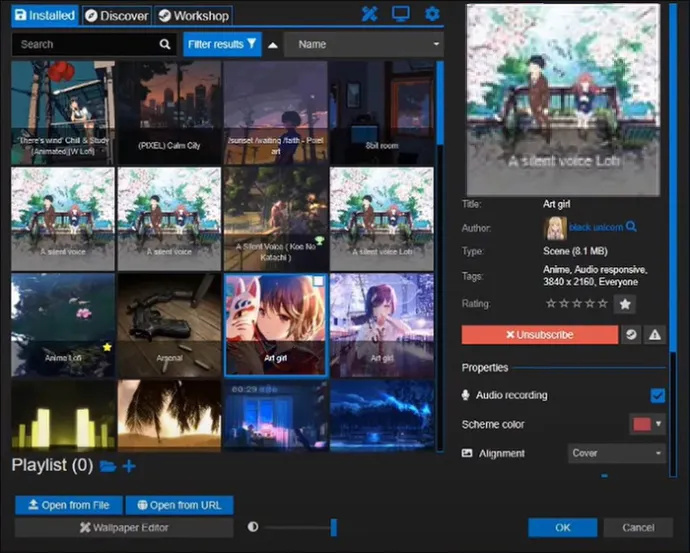
- ลากรูปภาพจากอุปกรณ์ของคุณและวางลงในปุ่ม 'สร้างวอลเปเปอร์'
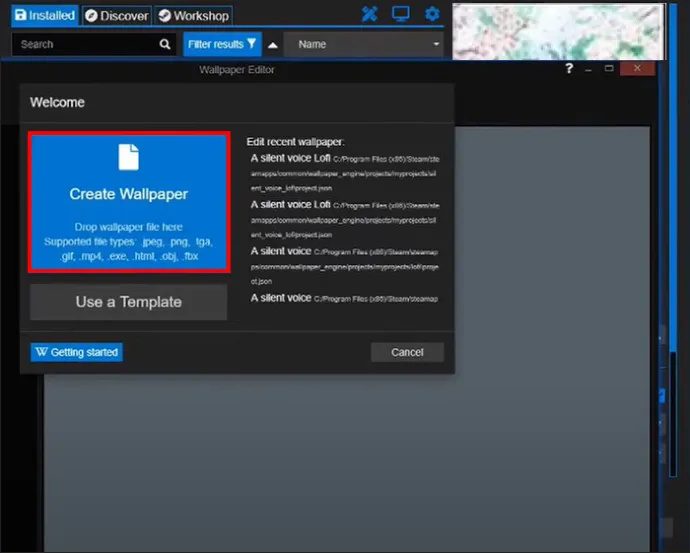
จากนั้น Wallpaper Engine จะเปิดหน้าจอแก้ไขขึ้นมา ซึ่งคุณสามารถเพิ่มเอฟเฟ็กต์และเล่นกับภาพที่นำเข้ามาได้
หากคุณได้นำเข้ารูปภาพแล้วและต้องการแก้ไข ป๊อปอัป 'ยินดีต้อนรับ' ก็ช่วยคุณได้เช่นกัน คลิก 'แก้ไขวอลเปเปอร์ล่าสุด' และเลือกไฟล์ที่คุณต้องการให้ตอบสนองเสียง
วิธีเช็คว่า iphone ของคุณมี gb กี่กิกะไบต์
ขั้นตอนที่ 2 - เพิ่มเอฟเฟกต์เสียงของคุณ
ถัดไป คุณต้องเพิ่มเอฟเฟกต์ 'Shake' ที่กล่าวถึงก่อนหน้านี้:
- ตรวจสอบทางด้านขวาของหน้าจอเพื่อค้นหาและคลิก 'เอฟเฟกต์'
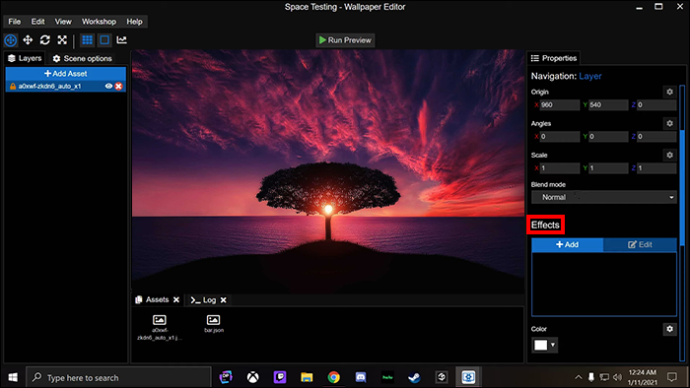
- เลือก '+ เพิ่ม' จากเมนู 'เอฟเฟกต์'
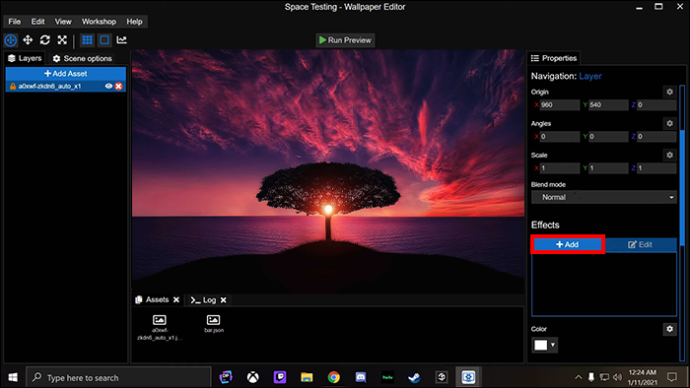
- ไปที่ 'เคลื่อนไหว' และเลือก 'เขย่า'
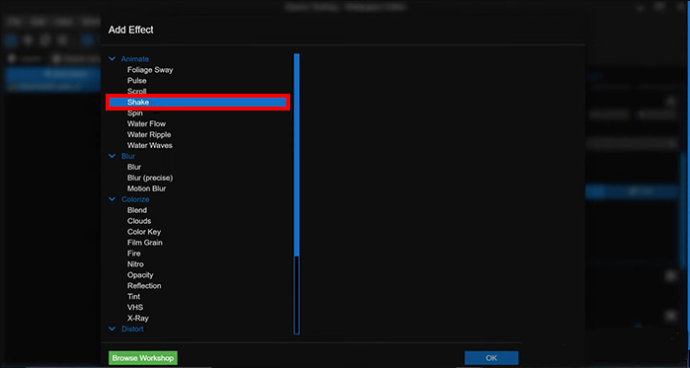
โปรดทราบว่าคุณจะพบเอฟเฟกต์ภาพเคลื่อนไหวอื่นๆ ในเมนู 'เคลื่อนไหว' ซึ่งแต่ละเอฟเฟ็กต์คุณสามารถใช้แทน 'เขย่า' ได้หากต้องการ ตัวอย่างอื่นๆ ได้แก่ “พัลส์” ซึ่งทำให้ภาพเต้นเป็นจังหวะขึ้นและลง และ “เบลอ” ซึ่งเหมาะสำหรับการเบลอภาพสองส่วนเข้าด้วยกัน Shake ทำตามที่กล่าวไว้บนกระป๋อง โดยจะเขย่าส่วนที่เลือกของภาพ
นอกจากนี้ ยังเป็นที่น่าสังเกตว่าคุณไม่ได้จำกัดอยู่เพียงเอฟเฟกต์ที่ตั้งไว้ล่วงหน้าที่ Wallpaper Engine นำเสนอ เวิร์กช็อปชุมชนมีเอฟเฟกต์ที่ผู้ใช้สร้างขึ้นมากมายซึ่งคุณสามารถดาวน์โหลดได้ผ่านปุ่ม 'เพิ่มเนื้อหา' ทางด้านซ้ายของหน้าจอ
ขั้นตอนที่ 3 - เปิดการตอบสนองด้วยเสียง
คุณเปิดใช้งานเอฟเฟ็กต์ไว้ แต่ยังไม่พร้อมที่จะตอบสนองต่ออินพุตเสียง คุณสามารถทำได้ผ่านเมนู “คอมโบ” ใน Wallpaper Engine
- ค้นหาและเลือก 'คอมโบ' ซึ่งอยู่ทางด้านขวามือของหน้าจอ
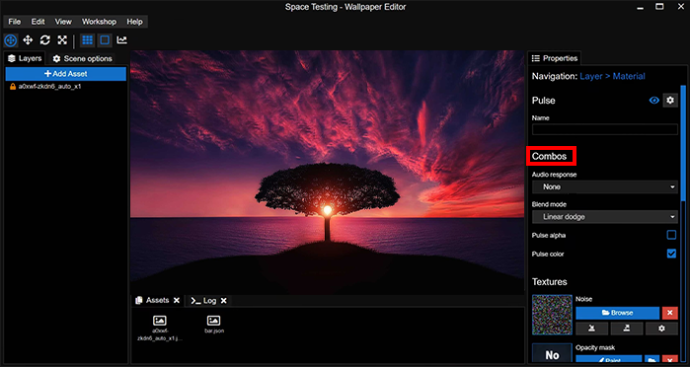
- เลือก “การตอบกลับด้วยเสียง”
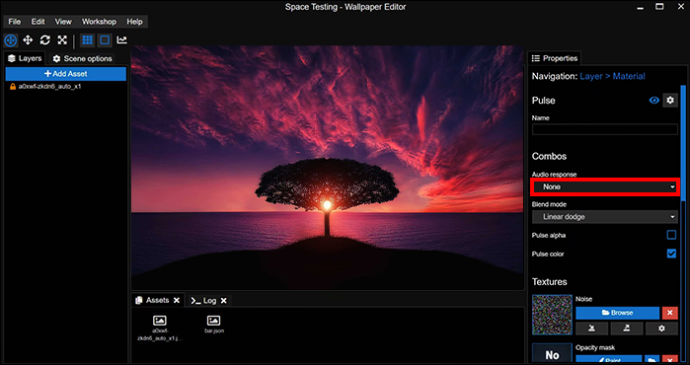
- เลือกระหว่างการตอบสนองแบบ 'กึ่งกลาง' 'ซ้าย' และ 'ขวา' ซึ่งจะกำหนดตำแหน่งที่เสียงตอบสนองจะเกิดขึ้นบนวอลเปเปอร์ของคุณ
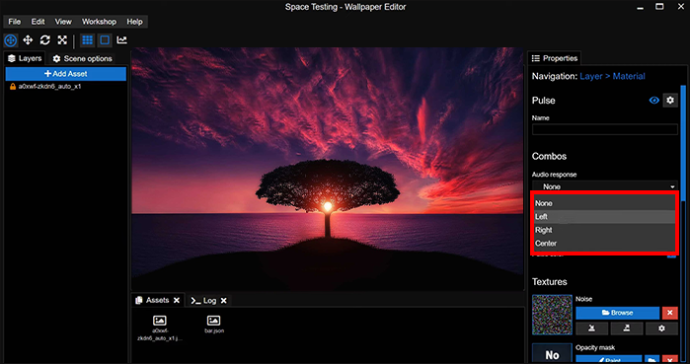
คุณอาจมีตัวเลือกอื่นให้ปรับแต่งที่นี่ ขึ้นอยู่กับเอฟเฟกต์ที่คุณเลือก ตัวอย่างเช่น เอฟเฟกต์ 'พัลส์' มีตัวเลือก 'สีพัลส์' ซึ่งจะเปลี่ยนสีของพัลส์เมื่อเปิดใช้งาน
ขั้นตอนที่ 4 - เลือกพื้นที่สั่นคลอน
เมื่อเปิดการตอบสนองด้วยเสียง งานต่อไปของคุณคือการกำหนดว่าส่วนใดของวอลเปเปอร์ของคุณตอบสนองต่อคิวเสียง ด้วยเอฟเฟกต์ 'เขย่า' หมายถึงการเลือกพื้นที่ที่จะสั่นเมื่อมีการเล่นเสียงที่เกี่ยวข้อง
ใช้คุณสมบัติสีของ Wallpaper Engine เพื่อทำเครื่องหมายพื้นที่ที่ต้องการ:
- ไปที่ 'พื้นผิว' ทางด้านขวาของหน้าจอและค้นหา 'Opacity Mask'
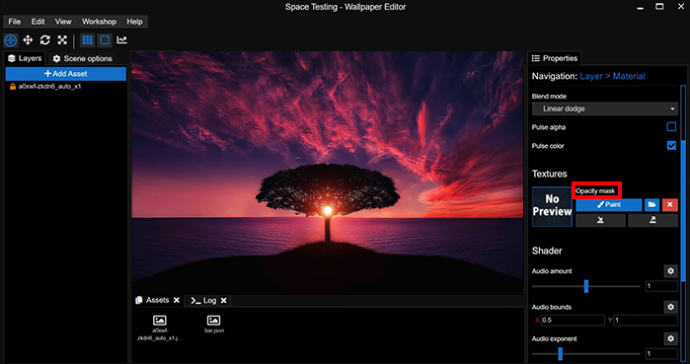
- เลือก 'สี' ใต้ 'Opacity Mask' เพื่อเปิดหน้าต่างใหม่
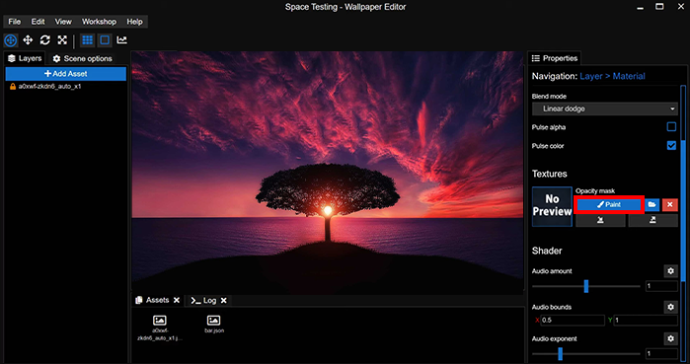
- เลือกคุณสมบัติที่คุณต้องการให้พู่กันของคุณมีจากหน้าต่างใหม่
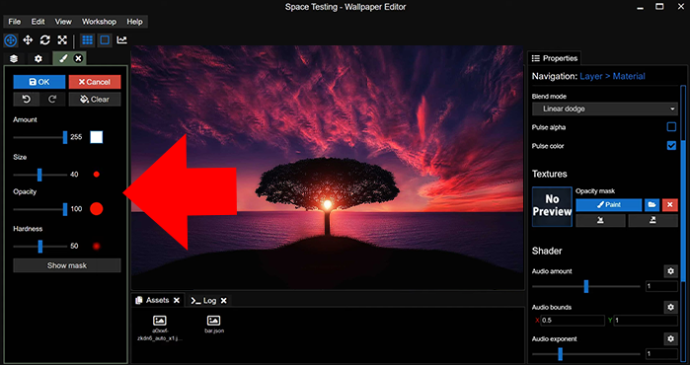
- “ความแข็ง” และ “ความทึบ” มักจะดีที่สุดสำหรับวอลเปเปอร์ที่ตอบสนองต่อเสียง
- ออกจากหน้าต่างแล้วใช้ไอคอนพู่กันทาสีบริเวณที่คุณต้องการใช้เอฟเฟกต์ที่คุณเลือก
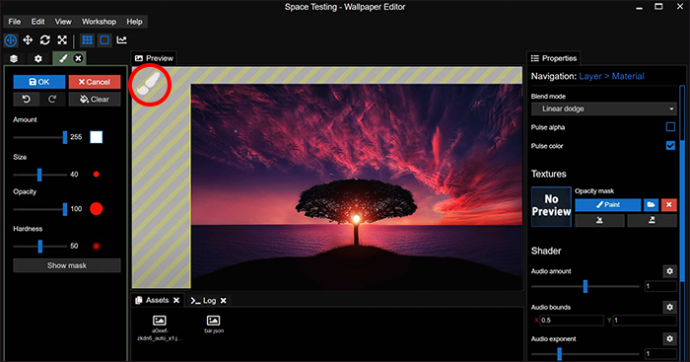
- เลือก 'แสดงมาสก์' ณ จุดใดก็ได้เพื่อเน้นพื้นที่ที่คุณทาสี
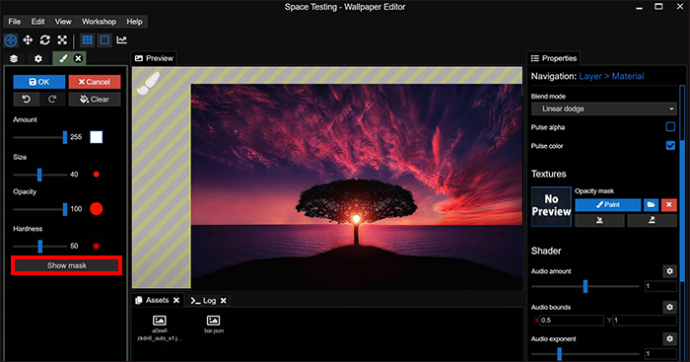
แน่นอนว่าข้อผิดพลาดสามารถเกิดขึ้นได้เมื่อวาดภาพดิจิทัล การเลื่อนเมาส์อาจส่งผลให้คุณวาดภาพบริเวณที่คุณไม่ต้องการใช้เอฟเฟ็กต์ การแก้ปัญหานั้นต้องใช้ความทึบเต็มที่
- เปิดหน้าต่างคุณลักษณะของพู่กันและตั้งค่า 'จำนวน' เป็น 0
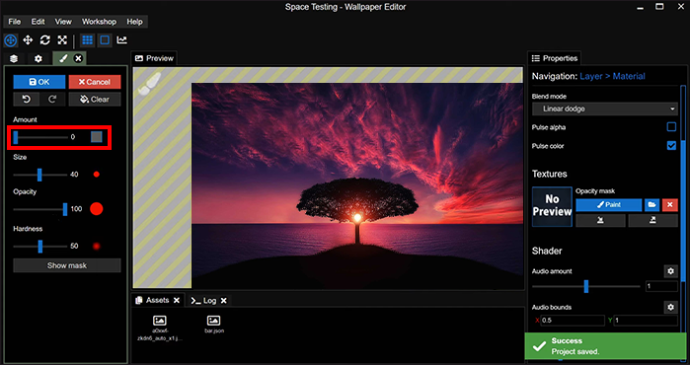
- เพิ่ม “ความทึบ” เป็น 100
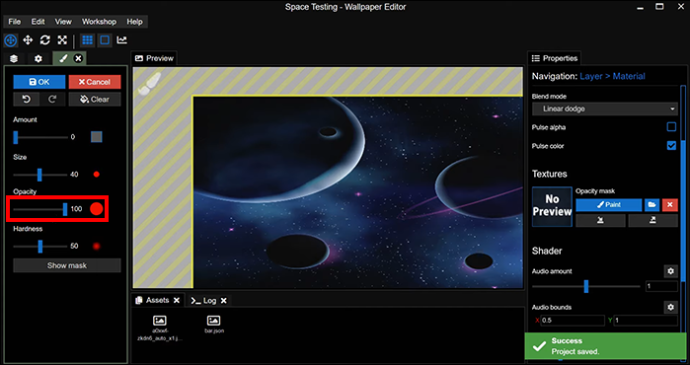
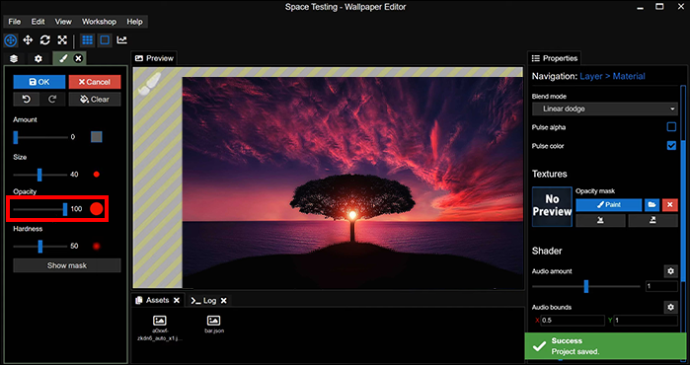
- ระบายสีทับบริเวณใดๆ ของภาพที่คุณต้องการลบเอฟเฟ็กต์ของคุณ
ขั้นตอนที่ 5 - เล่นเพลง
ถัดไป – การทดสอบอย่างรวดเร็ว
คุณต้องการดูว่าวอลเปเปอร์ของคุณตอบสนองต่อเพลงที่คุณเล่นบนเดสก์ท็อปอย่างไร เปิดแอปเพลงที่คุณเลือกแล้วเล่นแทร็ก คุณควรเห็นวอลเปเปอร์ของคุณตอบสนองต่อจังหวะ โดยพื้นที่ที่คุณวาดในขั้นตอนที่ 4 สั่นไปพร้อมกับเสียงเพลง
หากคุณไม่เห็นเอฟเฟกต์ในการทำงาน ให้ตรวจสอบการตั้งค่า 'แสดงมาสก์' สลับเป็นปิดหากเปิดอยู่เนื่องจากมาสก์ที่เปิดใช้งานจะทำให้เอฟเฟกต์ของคุณทำงานไม่ถูกต้อง
ขั้นตอนที่ 6 - ปรับแต่งการตอบสนองของเอฟเฟกต์ของคุณต่อระดับเสียง
เมื่อถึงจุดนี้ วอลเปเปอร์ของคุณจะตอบสนองต่อทุกแง่มุมของเพลงที่คุณกำลังเล่น ช่วงต่ำ กลาง และสูงล้วนทำให้เกิดการสั่นไหว (หรือเอฟเฟกต์ใดๆ ก็ตามที่คุณเลือก) ทำให้วอลเปเปอร์มีปฏิกิริยามากเกินไปและรบกวนสมาธิ
โชคดีที่คุณสามารถปรับแต่งการตอบสนองของเสียงได้ เพื่อให้เอฟเฟ็กต์ของคุณเปิดใช้งานเฉพาะเมื่อคุณเล่นความถี่ที่กำหนดเท่านั้น
- ไปที่ 'Shader' ซึ่งคุณจะพบทางด้านซ้ายของหน้าจอ

- ไปที่ 'ขอบเขตเสียง' เพื่อปรับแต่งระดับเสียงที่วอลเปเปอร์ของคุณตอบสนอง
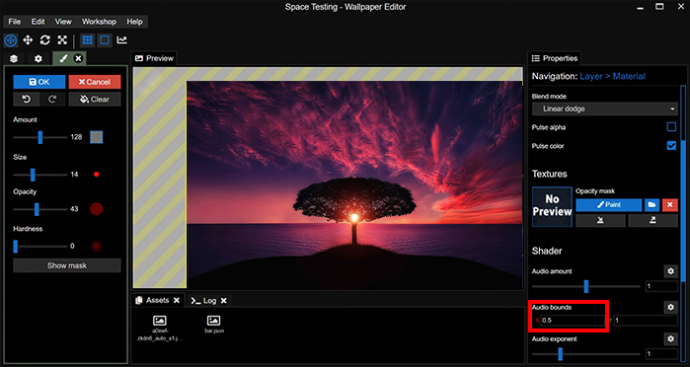
คุณจะพบแถบเลื่อนช่วงระดับเสียงในเมนู 'ขอบเขตเสียง' การตั้งค่าช่วงระหว่าง 0.2 ถึง 0.5 หมายความว่าวอลเปเปอร์ของคุณจะตอบสนองต่อเสียงแหลมสูงเท่านั้น ระหว่าง 0.6 ถึง 0.8 จะสร้างการตอบสนองสำหรับระดับเสียงกลาง โดยที่ 0.8 ถึง 1 จะสร้างการตอบสนองสำหรับระดับเสียงต่ำ
ขั้นตอนที่ 7 - ปรับแต่งความแข็งแกร่งของเอฟเฟกต์ของคุณ
คุณมีการตั้งค่าระดับเสียงตามที่คุณต้องการ แต่เอฟเฟกต์ไม่ได้ผลอย่างที่คุณจินตนาการไว้ เสียงอาจเบาเกินไป ทำให้แทบมองไม่เห็นเมื่อเสียงของคุณเล่น หรือแรงมากจนทำให้รู้สึกเหมือนทั้งหน้าจอสั่นตามจังหวะ
Wallpaper Engine ให้คุณปรับความแรงของเอฟเฟกต์ผ่านเมนู 'Shader' ได้เช่นกัน:
- เลือก 'Shader' จากเมนูทางด้านซ้ายของหน้าจอ

- ไปที่ 'จำนวนเสียง'
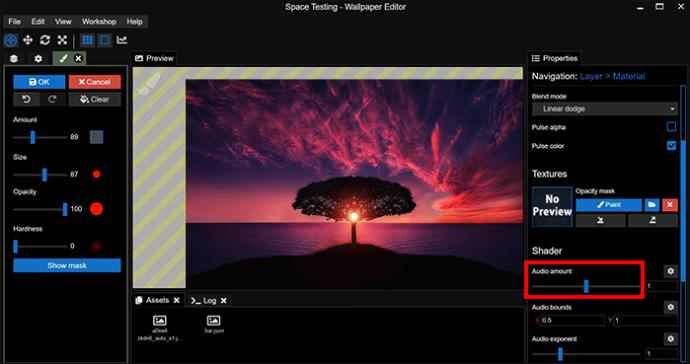
- ปรับแต่งการตั้งค่าและตรวจสอบว่าส่งผลต่อวอลเปเปอร์ของคุณอย่างไร โดยทำซ้ำขั้นตอนเหล่านี้จนกว่าคุณจะพอใจกับความแรงของเอฟเฟกต์
ขั้นตอนที่ 8 - บันทึกและนำไปใช้
คุณมีวอลเปเปอร์แบบกำหนดเองที่ตอบสนองต่อเพลงและเสียงอื่นๆ สิ่งที่เหลืออยู่คือนำไปใช้กับเดสก์ท็อปของคุณ:
- ไปที่เมนู 'ไฟล์' แล้วคลิก 'บันทึก' เพื่อบันทึกวอลเปเปอร์ของคุณ
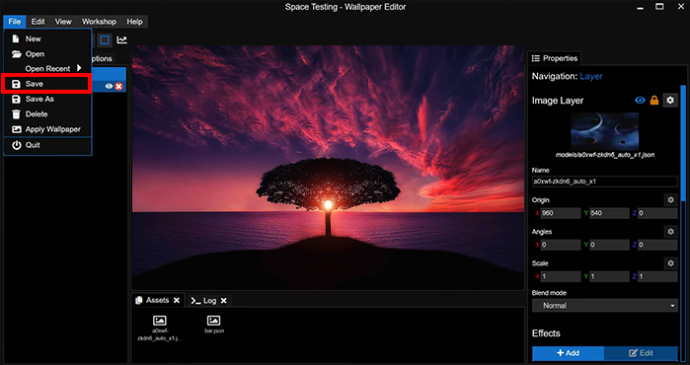
- อยู่ในเมนู 'ไฟล์' เลือก 'ใช้วอลเปเปอร์'
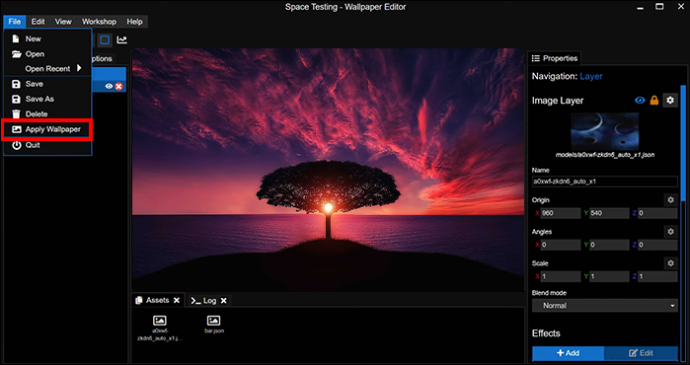
วอลเปเปอร์ของคุณควรปรากฏเป็นพื้นหลังของเดสก์ท็อป ลองเล่นเพลงและเพลงควรจะตอบสนองเหมือนที่คุณเปิดใน Wallpaper Engine
ฉันจะดาวน์โหลดรูปภาพจาก google photos ได้อย่างไร
ออกแบบวอลเปเปอร์ที่เต้น
ยิ่งคุณเพิ่มองค์ประกอบแบบอินเทอร์แอคทีฟลงในวอลเปเปอร์บนเดสก์ท็อปของคุณมากขึ้นเท่าไร เวลาที่คุณเล่นเพลงก็จะยิ่งน่าสนใจมากขึ้นเท่านั้น และนี่คือหมายเหตุที่มีประโยชน์ คุณสามารถทำซ้ำขั้นตอนเหล่านี้โดยใช้เอฟเฟกต์ที่แตกต่างกันสำหรับวอลเปเปอร์เดียวกัน ซึ่งหมายความว่าคุณจะได้วอลเปเปอร์ที่ตอบสนองต่อเสียงในรูปแบบต่างๆ ตัวอย่างเช่น คุณอาจมีส่วนหนึ่งของวอลเปเปอร์ที่สั่นในระดับเสียงต่ำ และอีกส่วนหนึ่งจะสั่นเมื่อระดับเสียงสูงขึ้น
คุณเคยทำให้เสียงวอลเปเปอร์ของคุณตอบสนองด้วย Wallpaper Engine หรือไม่? หากเป็นเช่นนั้น คุณได้ใช้คำแนะนำและเคล็ดลับในบทความนี้หรือไม่ บอกเราในส่วนความเห็นด้านล่าง









